Tabla de contenidos

De forma predeterminada, su Apple Watch vibra y emite un pequeño sonido cuando recibe una notificación. Pero, ¿y si no quieres eso? Tienes algunas opciones , dependiendo de tu situación, para silenciar el wearable.
Modo silencioso
El modo silencioso es bastante sencillo y funciona en las mismas líneas que el iPhone. Cuando enciende el modo silencioso, su Apple Watch ya no emitirá ningún sonido cuando reciba una notificación, pero aún sentirá la vibración sutil del motor Taptic.
Con la función habilitada, es su elección si desea girar la muñeca para ver la notificación. La leve vibración será suficiente para avisarle de una notificación o llamada.
Puede habilitar el modo silencioso desde el Centro de control. Cuando esté viendo la esfera de su reloj , deslice el dedo hacia arriba desde la parte inferior de la pantalla para revelar el Centro de control.
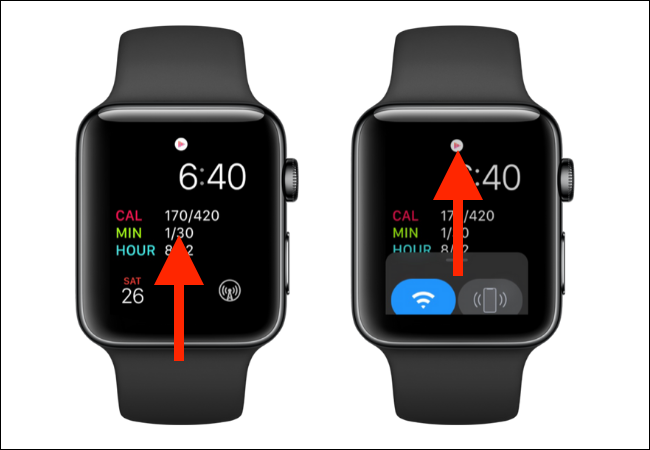
Aquí, toque el icono «Modo silencioso» (en forma de campana) para habilitar la función.
![]()
También puede desactivar las alertas de vibración desde el menú Configuración. Acceda a esto presionando la corona digital mientras mira la esfera del reloj y selecciona «Configuración» en la cuadrícula o lista de aplicaciones. A continuación, vaya a la sección «Sonidos y hápticos». Aquí, desactive la función «Alertas hápticas».
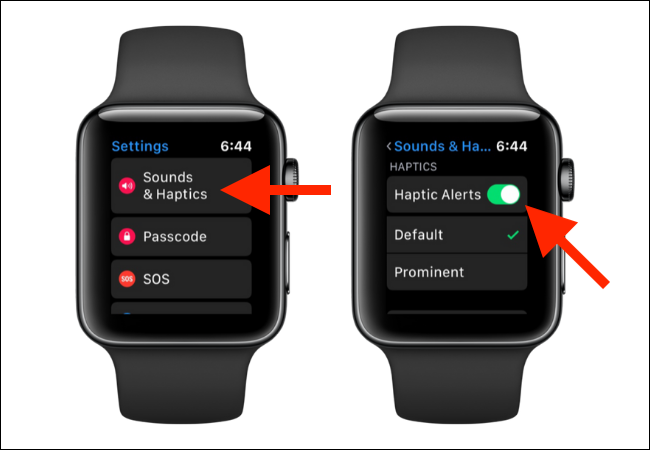
Cubrir para silenciar
Si desea silenciar su Apple Watch solo por una instancia, todo lo que tiene que hacer es colocar su mano sobre la pantalla del dispositivo portátil. Esto pondrá la pantalla del Apple Watch en suspensión y detendrá el sonido o la vibración.
Si está recibiendo una llamada, presione Digital Crown para silenciar la notificación.
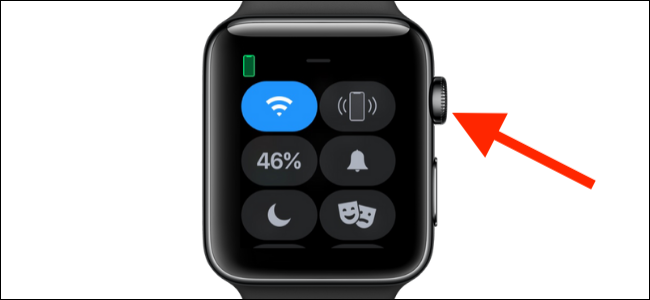
Modo teatro
Si estás en un lugar donde no quieres que tu Apple Watch se encienda cuando recibes una notificación o cuando levantas la muñeca por accidente, activa el Modo Teatro. Su reloj seguirá vibrando, pero no hará ping ni se encenderá. Puede tocar la pantalla para activar la pantalla.
Desliza hacia arriba desde la esfera del reloj para revelar el Centro de control. Desde aquí, toque el icono «Tragedia / Comedia» para habilitar el modo de teatro (o modo de cine).
![]()
No molestar
La función No molestar del iPhone también está disponible en el Apple Watch. De forma predeterminada, la función está vinculada entre los dos dispositivos.
Desliza el dedo hacia arriba desde la esfera del reloj para acceder al Centro de control y luego toca el ícono de Cresent Moon. Ahora puede optar por activar el modo No molestar indefinidamente o puede elegir entre una de las opciones sugeridas.
La opción «Encendido durante 1 hora» activa la función No molestar durante una hora. La opción «Encendido hasta que me vaya» desactivará el modo No molestar cuando abandone el área actual.
El «Activado hasta mañana por la mañana» dejará el modo No molestar activado hasta la mañana siguiente. Las alarmas seguirán sonando mientras la función esté activa.
![]()
Para deshabilitar el modo No molestar, regrese al Centro de control y toque nuevamente el ícono de Cresent Moon.
Si no desea que la función No molestar se vincule entre su Apple Watch y su iPhone, puede desactivar la función «Mirror iPhone» desde la aplicación Watch.
Abra la aplicación Watch en su iPhone y vaya a la sección «Mi reloj». Aquí, seleccione la opción «General».
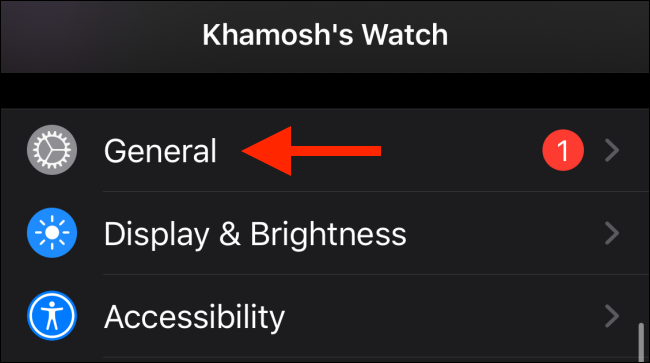
Ahora, elija «No molestar» de la lista.
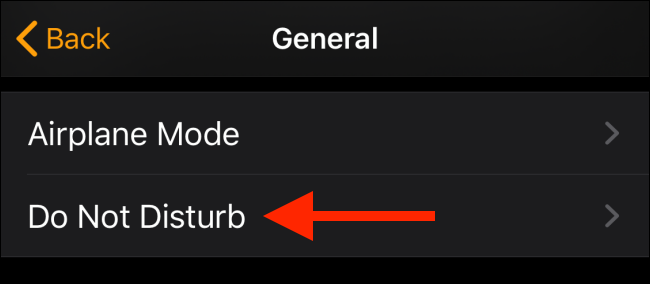
Desde esta sección, toque la palanca junto al «iPhone espejo» para desactivar la función. Ahora puede configurar los ajustes de No molestar individualmente en cada dispositivo.
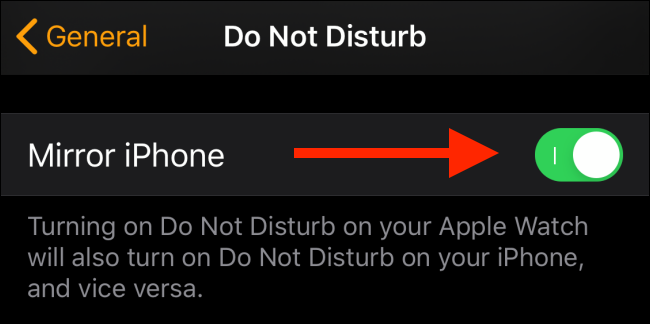
Si acaba de actualizar a watchOS 6, eche un vistazo a la nueva App Store. Ahora puede descargar y actualizar aplicaciones directamente en su Apple Watch.


